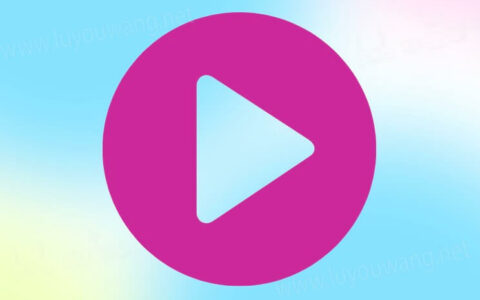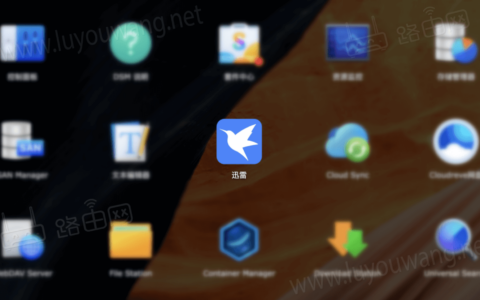在多网段的局域网中,共享文件和打印机就需要通过固定IP地址的方式,
来避免共享主机的IP地址变换,其他电脑无法访问到的问题。
还有就是默认的DNS服务器是运营商给的,很多网友都遇到过被运营商网络劫持的情况,那么我们把DNS服务器修改成大的网络厂商,这个问题就会大大的减少。

IP地址(Internet Protocol Address,互联网协议地址)是IP协议提供的一种统一的地址格式,它为互联网上的每一个网络和每一台主机分配一个逻辑地址,以此来屏蔽物理地址的差异。
子网掩码 是一种用来指明一个IP地址的哪些位标识的是主机所在的子网,以及哪些位标识的是主机的位掩码。子网掩码不能单独存在,它必须结合IP地址一起使用。
默认网关 是一个用于 TCP/IP 协议的配置项,是一个可直接到达的 IP 路由器的 IP 地址。
DNS(Domain Name Server,域名服务器)是进行域名和与之相对应的IP地址转换的服务器。DNS中保存了一张域名和与之相对应的IP地址的表,以解析消息的域名。
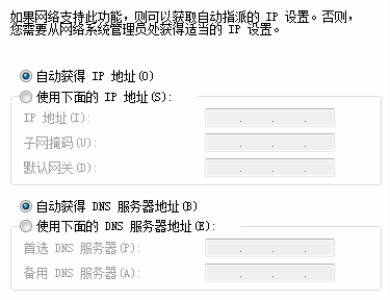
1. 设置IP和DNS地址
(1)点击 开始 选择 控制面板;
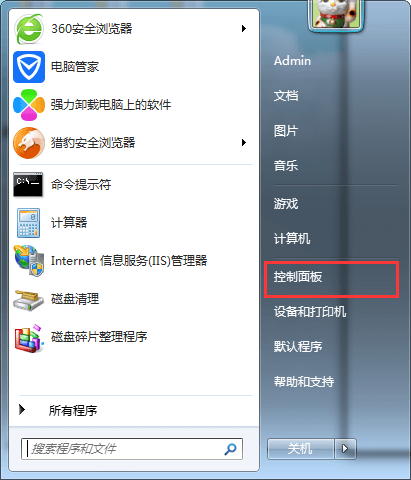
(2)进入 网络和共享中心
① 选择 查看网络状态和任务 进入“网络和共享中心”;
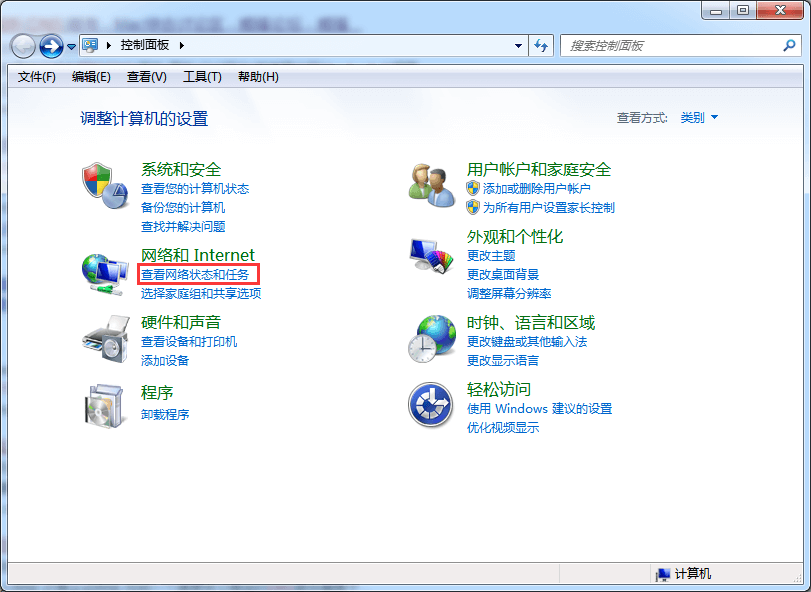
② 右键 网络图标,选择 打开网络和共享中心,进入“网络和共享中心”;
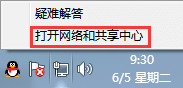
(3)点击 本地连接;
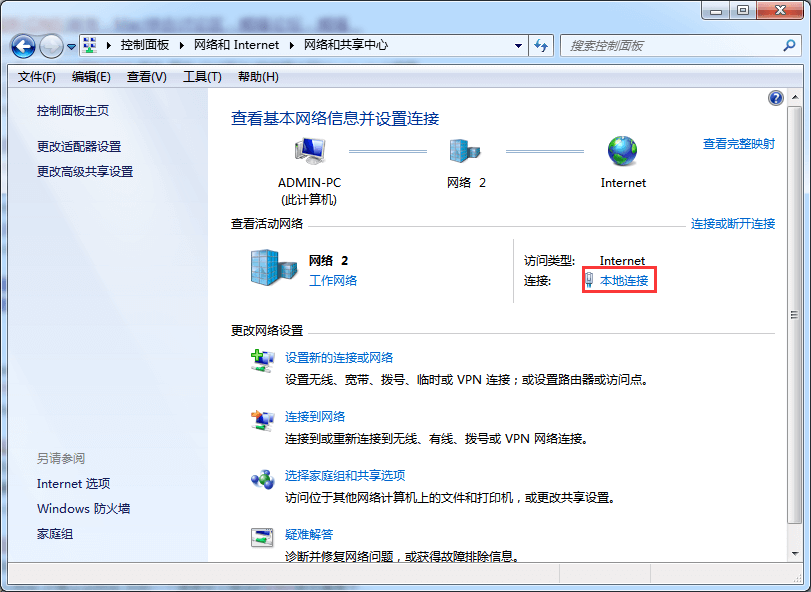
(4)点击 属性;
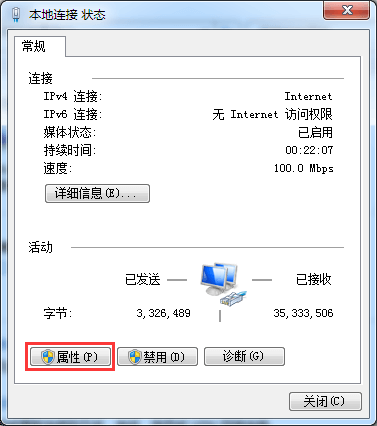
(5)选择 Internet 协议版本 4(TCP/IPv4),点击 属性;
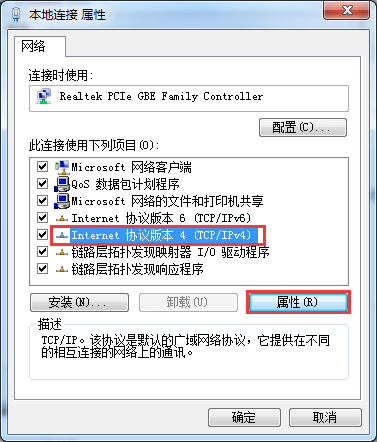
(6)设置 IP地址 和 DNS服务器地址
① 使用 “自动获取IP地址” 和 “DNS服务器地址” ;选择 自动获得IP地址 和 自动获得DNS服务器地址,点击 确定;
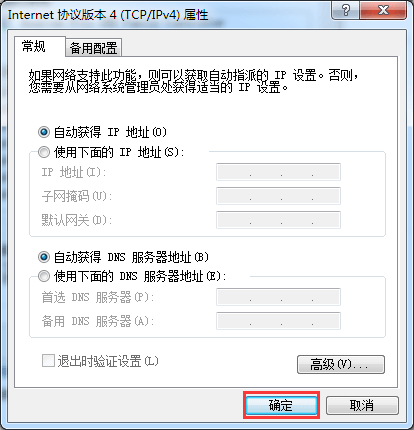
② 使用 “固定IP地址” 和 “固定DNS服务器地址” ;选择 使用下面的IP地址 和 使用下面的DNS服务器地址,输入 IP地址、子网掩码、默认网关 和 首先DNS服务器、备用DNS服务器,点击 确定。(IP地址和默认网关:路由器地址,例如:192.168.1.1 ~ 192.168.1.254;子网掩码:默认为:255.255.255.0;DNS地址:公共域名解析服务器地址,例如:114.114.114.114 ,114.114.114.115)
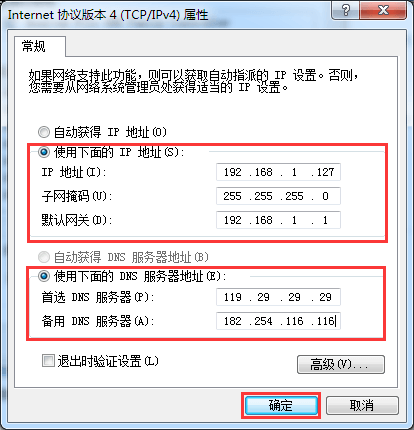
2. 常用DNS地址
DNS在平时上网中扮演重要角色,如果DNS配置不当,可能会导致网速慢、弹窗广告、网址打不开、打开不是自己想要的网站、劫持等一系列问题。下面是一些常用的DNS服务器。
| 名称 | DNS地址 | |
|---|---|---|
| DNSPod DNS+ | 首选:119.29.29.29 备选:182.254.116.116 |
|
| 114DNS | 首选:114.114.114.114 备选:114.114.114.115 |
|
| AliDNS | 首选:223.5.5.5 备选:223.6.6.6 |
|
| DNS派 | 首选(联通):123.125.81.6 备选(联通):140.207.198.6 首选(电信/移动/铁通):101.226.4.6 备选(电信/移动/铁通):218.30.118.6 |
|
| BaiduDNS | 首选:180.76.76.76 备选:114.114.114.114 |
|
| CNNIC SDNS | 首选:1.2.4.8 备选:202.98.0.68 |
|
| OpenDNS | 首选:208.67.222.222 备选:208.67.220.220 |
|
| Google DNS | 首选:8.8.8.8 备选:8.8.4.4 |
路由网原创文章,作者:路由网,未经授权,禁止转载!原文出处:http://jc.a300.cn/luyouwang/1964.html